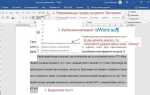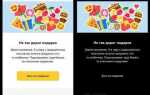При разработке сайтов адаптивная верстка часто применяется по умолчанию. Однако существуют ситуации, когда требуется создать строго фиксированную структуру без подгонки под размеры экрана. Например, для административных панелей, прототипов или приложений, рассчитанных только на настольные устройства.
Первым шагом будет отключение метатега viewport, который задаёт масштабирование страницы на мобильных устройствах. Если в HTML есть строка <meta name="viewport" content="width=device-width, initial-scale=1">, её нужно удалить или заменить на <meta name="viewport" content="width=1024">, чтобы задать фиксированную ширину.
Следующий этап – ограничение поведения блоков через CSS. Используйте фиксированные значения ширины в px, избегая относительных единиц вроде %, vw или em. Пример: body { width: 1024px; margin: 0 auto; }.
Также необходимо отключить медиазапросы. Удалите или закомментируйте все правила, содержащие @media. Они могут влиять на стили в зависимости от размеров экрана, искажают структуру при попытке зафиксировать верстку.
Для полной гарантии стоит проверить наличие CSS-фреймворков (например, Bootstrap), которые автоматически внедряют адаптивность. Их подключение лучше исключить или заменить кастомными стилями без сеток и медиазапросов.
Удаление метатега viewport из HTML
Пример строки, которую нужно удалить:
<meta name="viewport" content="width=device-width, initial-scale=1">После удаления браузер больше не будет подстраивать масштаб под ширину устройства. Это приведёт к тому, что сайт будет отображаться на смартфонах уменьшенным, как на компьютере, с горизонтальной прокруткой. Эффект особенно заметен, если ранее использовалась мобильная адаптация.
Также необходимо убедиться, что аналогичные правила не добавляются через JavaScript или серверные шаблоны. Используй инструменты разработчика браузера, чтобы проверить итоговую структуру <head> в загруженной странице.
Отключение медиа-запросов в стилях
Медиа-запросы применяются через директиву @media в CSS. Чтобы отключить адаптивные стили, необходимо удалить или переопределить все блоки, начинающиеся с @media.
Поиск и удаление можно выполнить вручную или с помощью регулярных выражений в редакторе кода. Пример шаблона для поиска: @media[^{]+\{[^}]+\}. Он находит простейшие конструкции, но может не охватывать вложенные правила. Для надёжного удаления рекомендуется использовать парсеры CSS, например PostCSS.
Если удаление невозможно, можно переопределить стили, указанные внутри медиа-запросов, с помощью селекторов с более высоким приоритетом. Например, добавить дублирующие правила без условий:
/* Было */
@media (max-width: 768px) {
.container {
width: 100%;
}
}
/* Переопределение */
.container {
width: 1200px;
}При использовании фреймворков (Bootstrap, Tailwind и др.) адаптивность встроена в классы. В таких случаях проще подключать только те модули, которые не содержат медиа-запросов, либо отключать их на этапе сборки, редактируя конфигурацию.
Фиксированная ширина контейнера вместо процентов
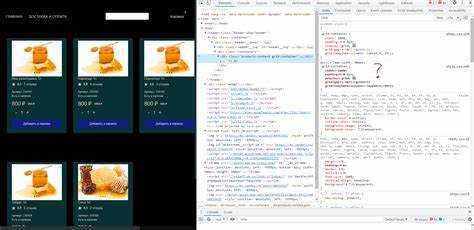
Проценты задают ширину относительно родительского элемента, что делает верстку гибкой. Чтобы отключить адаптивность, необходимо использовать фиксированные единицы измерения, такие как px.
- Пропишите точное значение ширины:
width: 1200px;. Это ограничит контейнер независимо от размера экрана. - Избегайте
max-widthиmin-width, если они заданы в процентах. Они сохраняют адаптивное поведение. - Удалите медиа-запросы, если они влияют на ширину:
@media (max-width: ...). - Проверьте родительские блоки: их ширина также должна быть фиксированной, иначе внутренний контейнер может вести себя непредсказуемо.
Пример кода:
.container {
width: 1200px;
margin: 0 auto;
}Также проверьте, не используют ли вложенные элементы flex или grid с распределением по доступному пространству. В таком случае задайте фиксированные размеры для колонок или отключите автоматическое распределение:
.row {
display: flex;
}
.column {
width: 300px;
}Откажитесь от width: 100%, vw, em, если цель – полное исключение масштабирования.
Отключение flex и grid адаптации через min-width и max-width
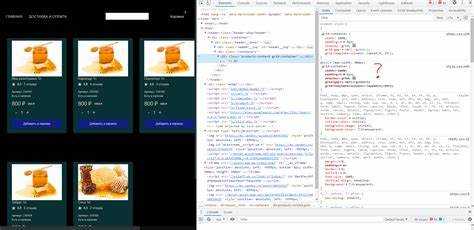
Для блокировки адаптивного поведения flex-контейнеров используйте фиксированные размеры без ограничений по min-width и max-width. Пример:
Flex:
.container {
display: flex;
width: 1200px;
}
.item {
flex: 0 0 300px;
}
Указание фиксированной ширины контейнера и жёсткой ширины элементов (flex-basis) предотвращает сжатие и расширение в зависимости от ширины экрана.
Grid:
.grid-container {
display: grid;
width: 1200px;
grid-template-columns: repeat(4, 300px);
}
Без использования minmax() и единиц fr сетка не будет подстраиваться под ширину окна. Используйте пиксели или другие фиксированные единицы.
Избегайте min-width и max-width на уровнях контейнеров и вложенных блоков, если цель – полное исключение адаптации. Любые ограничения ширины создают условия для изменения макета при изменении разрешения.
Также отключите flex-wrap, если не нужно перенесение строк:
.container {
flex-wrap: nowrap;
}
При использовании grid не применяйте auto-fit и auto-fill, так как они автоматически подстраивают количество колонок под доступное пространство:
grid-template-columns: repeat(4, 300px);
Таким образом, полный отказ от адаптивного поведения требует исключения всех относительных размеров и динамических единиц измерения.
Задание фиксированных размеров шрифта и элементов
Для отключения адаптивности необходимо использовать точные значения в пикселях, избегая относительных единиц измерения, таких как em, rem, %, vw и vh.
- Пропишите размер шрифта с использованием
px:font-size: 14px;. Это исключит масштабирование при изменении разрешения экрана. - Для заголовков задавайте конкретный размер:
h1 { font-size: 24px; },h2 { font-size: 20px; }. - Задавайте фиксированную ширину и высоту блокам:
width: 960px;,height: 600px;. - Избегайте использования
max-widthиmin-width, так как они допускают изменение размеров при переполнении или уменьшении экрана. - Не применяйте
media queries, так как они вводят адаптивное поведение. - Отключите масштабирование в
meta viewport, либо вовсе не используйте этот тег:<meta name="viewport" content="width=960">.
Такая настройка приведёт к стабильному отображению вне зависимости от устройства и размеров экрана, но может вызвать горизонтальную прокрутку на маленьких дисплеях.
Исключение относительных единиц измерения
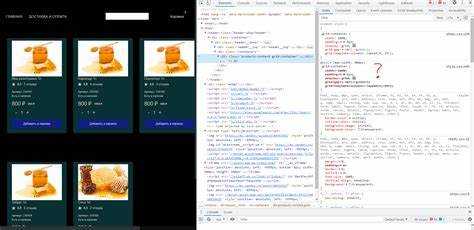
Для отключения адаптивности в верстке важно исключить использование относительных единиц измерения, таких как %, em, rem и vw. Эти единицы зависят от различных факторов, таких как размер родительского элемента или ширина экрана, что напрямую влияет на внешний вид страницы на разных устройствах. Заменив их на абсолютные единицы (px, pt), можно зафиксировать размеры элементов, что исключит изменения в зависимости от контекста.
Одним из основных шагов является замена процентов на пиксели для определения ширины, высоты, отступов и других размеров. Процентная ширина элемента зависит от родительского контейнера, что может привести к нежелательному растяжению или сжатию контента на разных экранах. Указание размеров в пикселях обеспечит стабильность и точность отображения.
Единицы em и rem также следует исключить. Они вычисляются относительно размера шрифта родительского элемента (em) или корневого элемента (rem). Это приводит к изменению размеров элементов при изменении базового шрифта на странице. Использование пикселей вместо em и rem обеспечит фиксированные размеры, независимо от контекста шрифта.
Единицы vw и vh, основанные на размере окна браузера, могут быть полезны для адаптивной верстки, но в контексте отключения адаптивности они не подходят. Вместо них используйте пиксели, что даст стабильность макету, не зависящему от размеров экрана.
Замена относительных единиц на абсолютные единицы позволяет добиться фиксированных размеров, что исключает влияние адаптивных настроек и делает страницу предсказуемой в любом контексте.
Блокировка масштабирования на мобильных устройствах
Для блокировки масштабирования на мобильных устройствах необходимо использовать тег <meta> с атрибутом viewport. Это делается для того, чтобы предотвратить пользователю возможность увеличивать или уменьшать размер страницы с помощью жестов. В большинстве случаев это используется для обеспечения стабильного отображения интерфейса без нежелательных изменений масштаба.
Пример кода:
<meta name="viewport" content="width=device-width, initial-scale=1, maximum-scale=1, user-scalable=no">Здесь важны следующие параметры:
width=device-width– устанавливает ширину экрана устройства в качестве ширины области просмотра.initial-scale=1– задает начальный масштаб страницы при ее загрузке.maximum-scale=1– ограничивает максимальный масштаб страницы до 1, предотвращая увеличение.user-scalable=no– отключает возможность изменения масштаба пользователем.
Этот подход обеспечивает, чтобы пользователи не могли случайно изменить размер страницы, что может повлиять на ее восприятие, особенно в случаях, когда важно сохранить точные пропорции элементов интерфейса.
Однако следует помнить, что блокировка масштабирования может негативно повлиять на доступность для людей с ослабленным зрением. Поэтому важно учитывать контекст использования и возможные последствия для пользовательского опыта. В некоторых случаях лучше предоставить пользователю возможность масштабировать контент, особенно если это критично для удобства взаимодействия с сайтом.
Проверка и удаление JavaScript, влияющего на адаптацию
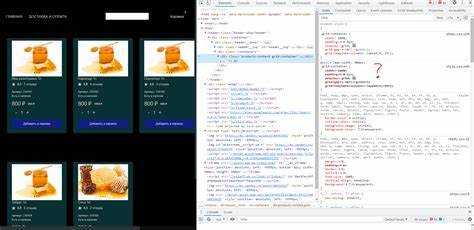
Для отключения адаптивности важно проверить, не использует ли JavaScript какие-либо скрипты, которые могут вмешиваться в работу медиа-запросов или динамически изменять стили в зависимости от разрешения экрана. В первую очередь следует обратить внимание на следующие аспекты:
1. Проверка скриптов, изменяющих стили
Многие сайты используют JavaScript для изменения CSS в реальном времени. Это может происходить через изменение классов, inline-стилей или добавление новых медиа-запросов. Для поиска таких скриптов можно использовать инструменты разработчика в браузере. В консоли браузера можно выполнить команду `document.querySelectorAll(‘*’)`, чтобы найти все элементы с inline-стилями, которые могут переопределять правила CSS.
2. Удаление JavaScript, влияющего на стили
Чтобы исключить влияние JavaScript на адаптацию, необходимо отключить скрипты, которые управляют изменением классов или стилей элементов. Это можно сделать, временно удалив или закомментировав части кода, отвечающие за динамическую корректировку интерфейса. В частности, такие функции, как `window.resize`, часто используются для динамического изменения стилей в зависимости от размера окна. Для их удаления нужно найти и отключить вызовы `resize` и другие обработчики событий, влияющие на стили.
3. Поиск медиа-запросов в JavaScript
Если адаптивность управляется через JavaScript, возможно, что скрипт генерирует или добавляет медиа-запросы в реальном времени. Для проверки этого можно искать вызовы `matchMedia` и других методов, изменяющих стили в зависимости от ширины экрана. Все подобные скрипты нужно либо отключить, либо заменить на чистые CSS-решения.
4. Использование CSS для адаптации
После того как JavaScript будет отключен, необходимо проверить, что стили, использующие адаптивные подходы (медиа-запросы, flexbox, grid), работают корректно без вмешательства скриптов. Если ранее JavaScript использовался для изменения макета, эти изменения должны быть переведены в чистый CSS, используя медиа-запросы и другие подходы адаптивного дизайна.
5. Тестирование на различных устройствах
После удаления влияния JavaScript необходимо провести тестирование на разных устройствах и разрешениях экрана. Это позволит убедиться в том, что отключение скриптов не повлияло на функциональность сайта, а интерфейс продолжает корректно адаптироваться без вмешательства JavaScript.
Вопрос-ответ:
Как отключить адаптивность в HTML и CSS?
Чтобы отключить адаптивность в HTML и CSS, необходимо избавиться от медиа-запросов, которые обычно используются для изменения макета страницы в зависимости от устройства или размера экрана. В большинстве случаев, для отключения адаптивного дизайна, нужно просто удалить или закомментировать соответствующие медиа-запросы в CSS. Это позволит странице отображаться одинаково на всех устройствах без подстраивания под их размеры.
Как отключить использование флексбокса для адаптивности в CSS?
Для того чтобы отключить использование флексбокса и вернуть обычное поведение блоков, можно заменить `display: flex;` на `display: block;` или `display: inline-block;` в соответствующих элементах. Это остановит их перестроение в зависимости от ширины экрана и вернёт их стандартное отображение, без использования гибких контейнеров и адаптивного поведения.
Можно ли полностью избавиться от медиа-запросов в проекте?
Да, можно полностью отказаться от медиа-запросов в проекте, если вам нужно, чтобы ваш сайт выглядел одинаково на всех устройствах и экранах. Для этого необходимо убрать все медиа-запросы из стилей CSS, а также использовать фиксированные значения для ширины, высоты и других параметров, вместо процентов или единиц измерения, зависящих от размера экрана.
Почему нужно отключать адаптивность, и когда это оправдано?
Отключение адаптивности может быть оправдано в случаях, когда важно, чтобы интерфейс оставался неизменным независимо от устройства или экрана. Это может быть полезно в специфичных проектах, например, для создания веб-приложений с фиксированным дизайном, где контент должен быть представлен именно в одной конфигурации. Однако для большинства современных сайтов адаптивность является важным элементом удобства пользователей, и её отключение может ухудшить восприятие.
Что произойдёт, если не использовать адаптивность в современных сайтах?
Если не использовать адаптивность в современных веб-сайтах, это приведёт к тому, что пользователи на мобильных устройствах или с разными разрешениями экранов будут сталкиваться с неудобным и трудным для восприятия интерфейсом. Сайт может стать нечитабельным, элементы будут выходить за пределы экрана или располагаться не в тех местах, где они ожидаются, что негативно скажется на удобстве использования и пользовательском опыте.